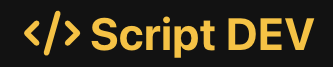Visão Geral sobre Sliders no WordPress
Os sliders são elementos gráficos dinâmicos que permitem aos usuários navegar por uma série de imagens ou conteúdos dentro de um espaço delimitado em um site. Eles são amplamente usados em sites WordPress para apresentar informações de forma atraente e interativa. Neste artigo, vamos explorar como adicionar e configurar um slider no WordPress de forma prática e eficiente.
Instalando um Plugin de Slider
O WordPress oferece uma variedade de plugins que facilitam a adição de sliders ao seu site. Um dos plugins mais populares é o “Smart Slider 3”. Vamos ver como instalá-lo e configurá-lo.
1. Acesse o painel de administração do seu WordPress.
2. Navegue até Plugins > Adicionar Novo.
3. Na barra de pesquisa, digite “Smart Slider 3” e clique em Instalar Agora.
4. Após a instalação, clique em Ativar.
Criando um Slider
Após a instalação do plugin, podemos criar um slider.
1. No painel lateral do WordPress, clique em “Smart Slider”.
2. Clique em “Novo Slider” e escolha “Novo projeto”.
3. Dê um nome ao seu slider e defina as dimensões conforme preferir.
4. Clique em “Criar”.
Adicionando Imagens ao Slider
Com o slider criado, adicione imagens seguindo estes passos:
1. Dentro do editor do “Smart Slider”, clique em “Adicionar Slide”.
2. Selecione “Biblioteca de Mídia”.
3. Escolha as imagens que deseja adicionar ao slider e clique em “Selecionar”.
4. As imagens aparecerão na lista de slides do seu slider.
Configurando Opções do Slider
Customizar seu slider é um passo importante para ajustar o design e a funcionalidade às suas necessidades:
– **Efeitos de transição**: Escolha entre várias opções de transição, como deslizamento ou fade, para tornar seu slider mais dinâmico.
– **Tempo de exibição**: Ajuste o tempo de exibição de cada slide para otimizar a experiência do usuário.
– **Navegação**: Configure setas, pontos ou outros métodos de navegação para facilitar a interação.
Incorporando o Slider ao Site
Uma vez que seu slider esteja configurado, insira-o em uma página ou postagem:
1. No editor de páginas do WordPress, você verá um ícone do “Smart Slider”. Clique nele.
2. Selecione o slider que você criou.
3. Publicar ou atualizar a página/postagem para que o slider seja exibido.
Explorando o Código do Shortcode
Para usuários mais experientes, incorporar um slider usando shortcode é uma alternativa eficaz:
[smartslider3 slider="1"]
Otimizando o Slider para Dispositivos Móveis
A responsividade é crucial para a boa experiência do usuário. Certifique-se de testar seu slider em diferentes dispositivos e ajustar as configurações de responsividade no painel de controle do plugin.
Considerações Finais e Práticas
Adicionar um slider ao seu site WordPress não apenas melhora sua aparência, mas também incrementa a funcionalidade. Utilizar um plugin como o “Smart Slider 3” facilita esse processo para iniciantes e oferece expandibilidade e customização para desenvolvedores mais experientes. Recomenda-se experimentar diferentes estilos e configurações para encontrar o ajuste perfeito para o seu projeto específico.